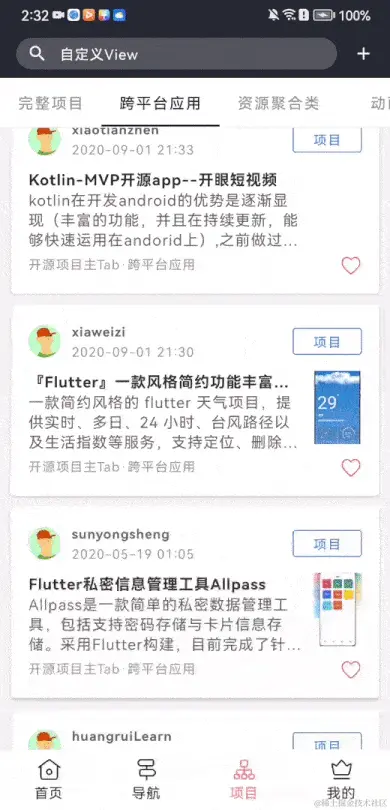Read this in English
刚开始学习 Kotlin 其实挺痛苦的,相关的书籍或视频偏向于知识点的讲解,没有完整的项目实操。
开源项目业务复杂,代码层层封装,用来上手实在不合适,于是便有了 fragmject 项目。
在此感谢 玩Android 及其提供 开放API 。
fragmject 是一个为初学者准备的上手项目。
通过对 Kotlin 和 Compose 的系统运用,实现的一个功能完备符合主流市场标准应用。
fragmject 没有复杂的业务和多余的封装, 完全依照 Android Developer 官方的写法。
代码简单,内容全面,快速上手,对理解其他项目设计**和封装技巧也很有帮助。
学习本项目你将有如下收获:
- Kotlin
- Compose
- MVVM、MVI
- 常用控件封装(图片选择器、图片编辑器、日历控件、滚轮控件、全面屏沉浸、屏幕录制...)
- 字节码插桩(ASM...)
为了您能正常运行本项目,请先更新你的 Android Studio 。
Download Android Studio Koala | 2024.1.1 Patch 1及以上版本运行(可能需要梯子)。 Download Android Studio | Android Developer- 您也可以自行配置
AGP和compose来进行适配。 libs.versions.toml
将 build 迁移到版本目录 | Android Developer
在学习前希望您能了解以下知识,这将帮助您更快的上手本项目。
- Kotlin 语言学习 | Android Developer
- Kotlin 代码示例 | Android Developer
- ViewModel 使用入门 | Android Developer
- Coroutines 使用入门 | Android Developer
- Room 使用入门 | Android Developer
- Compose 使用入门 | Android Developer
在日常开发中我推荐使用 Hilt 、 Paging 等库,不仅提高效率也能减少bug。
但是初学者过早依赖第三方库,可能会有以下危害:
- 增加学习负担,第三方库用起来简单但是底层实现往往复杂,阅读源码容易打击学习积极性。
- 造成基础薄弱,初学者容易把第三方库能力当成自己的能力,脱离第三方库开发能力大大下降。
因此,本项目尽量多去自己实现,可能不是很优雅但一定能让你学习到更多。
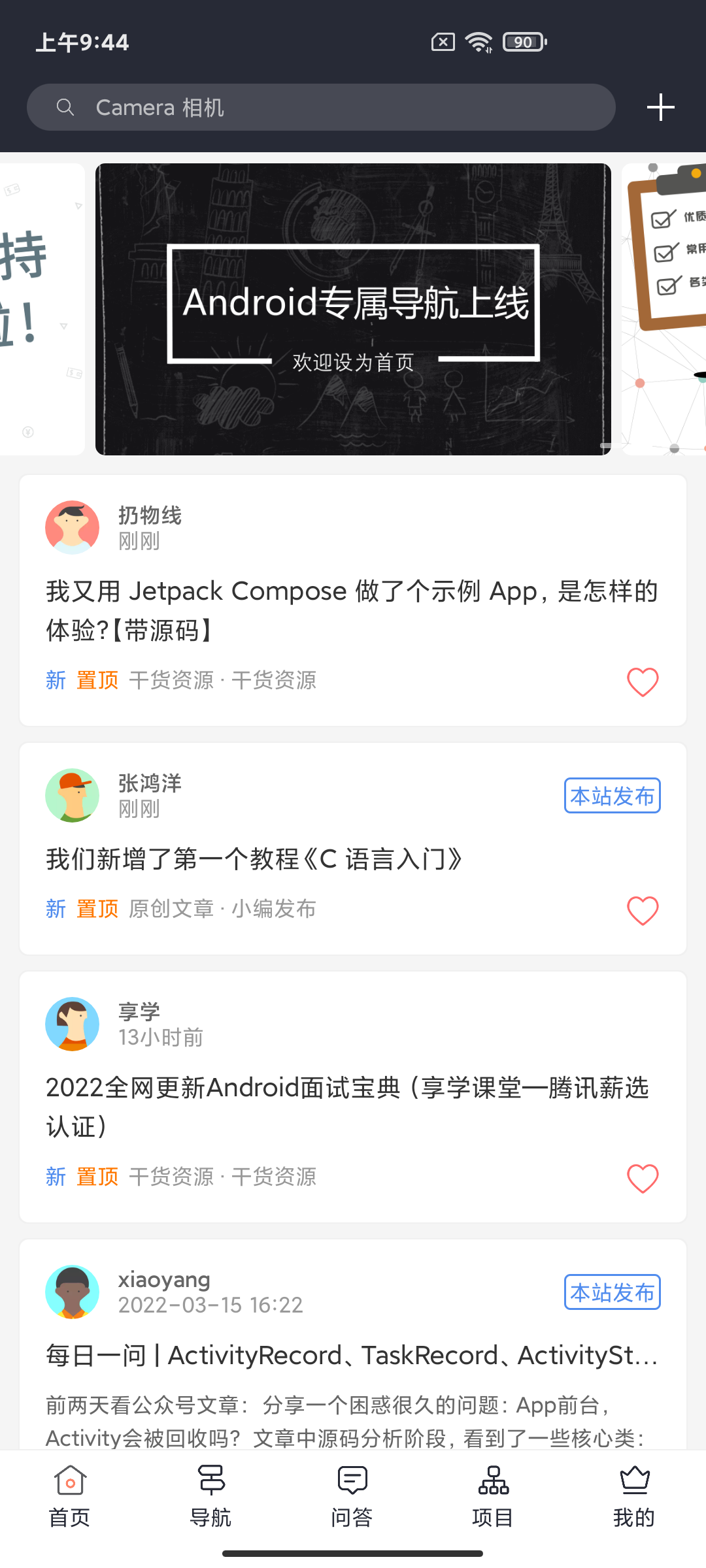 |
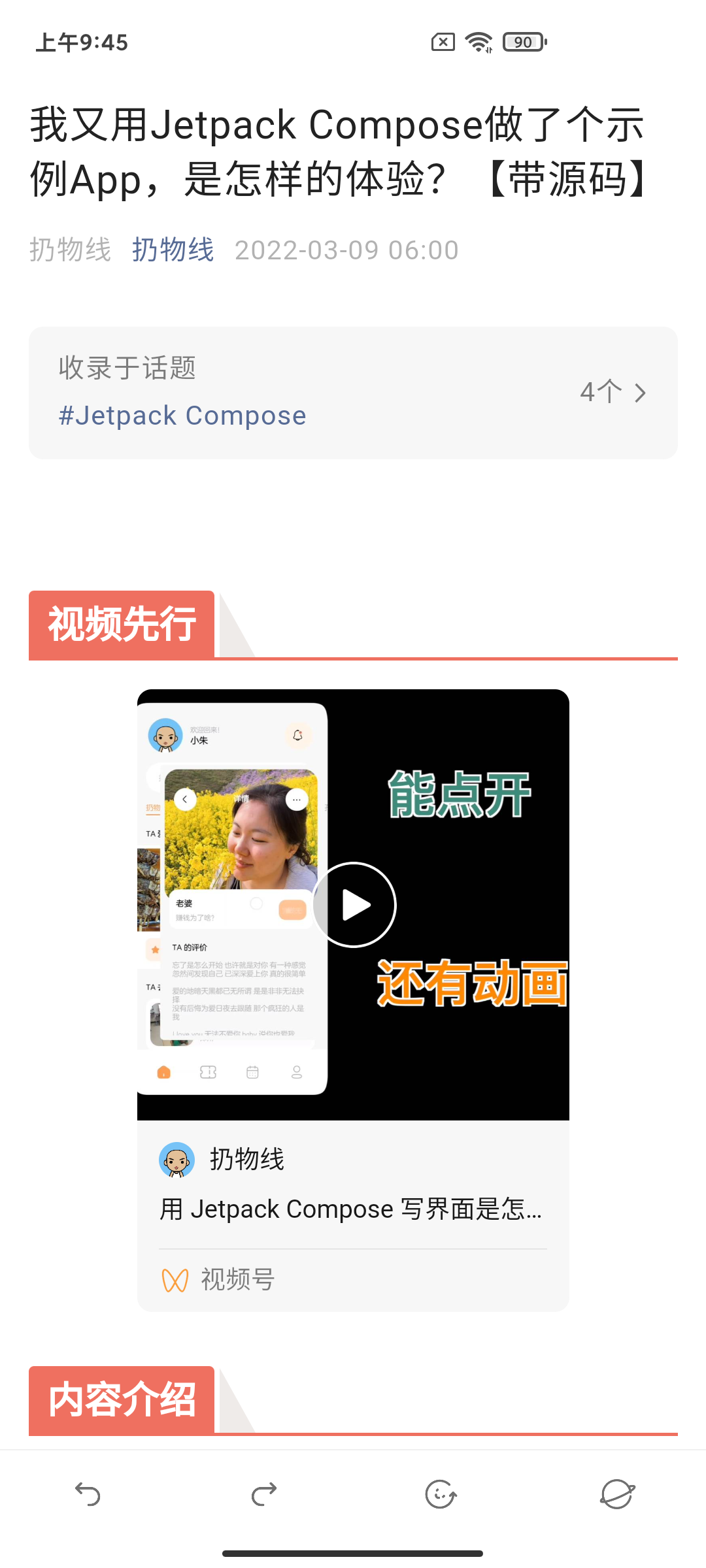 |
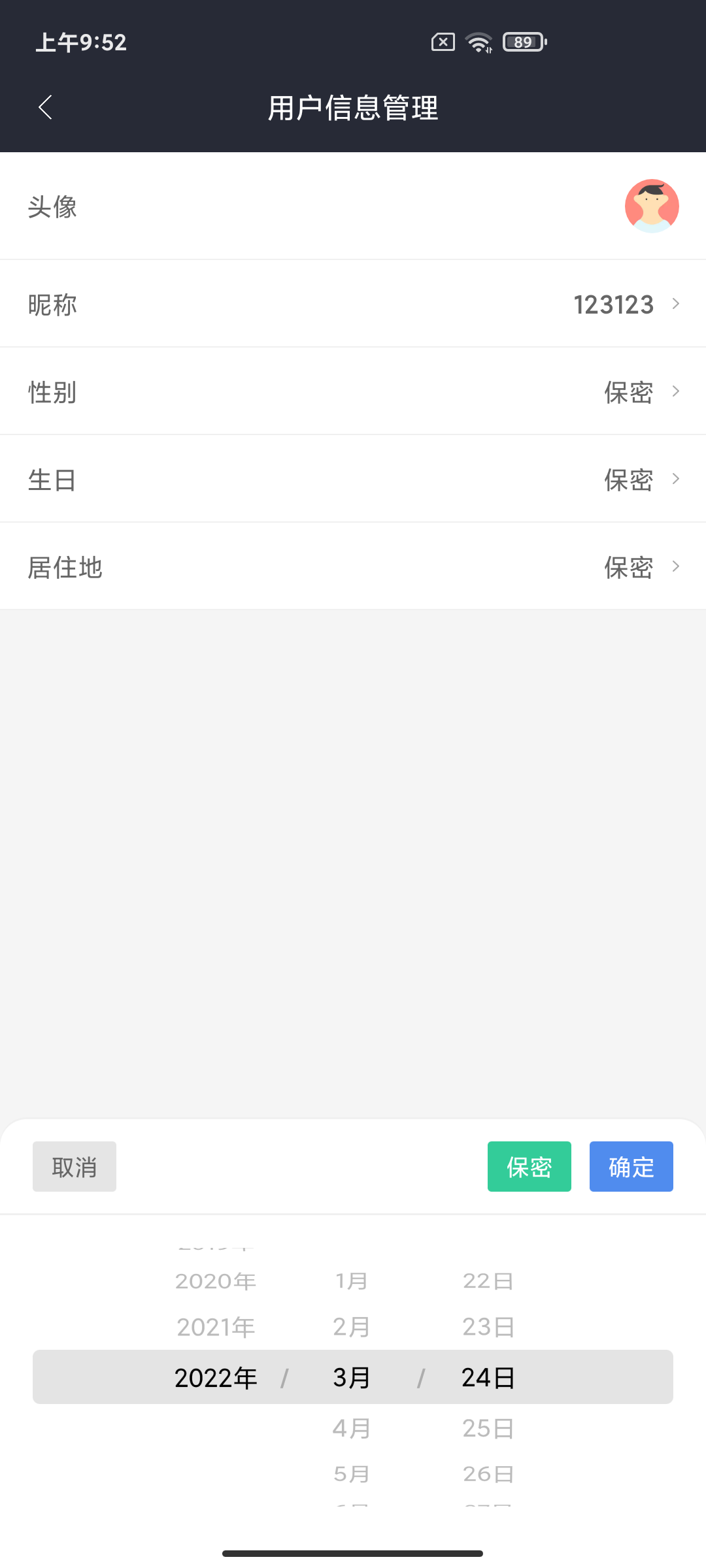 |
|---|
├── app app
| └── src
| └── main
| | └── java 源码目录
| | | ├── bean bean目录
| | | ├── components 自定义组件目录
| | | ├── ui ui目录
| | | | └── main mian目录
| | | | └── home home目录
| | | | | ├── HomeScreen
| | | | | └── HomeViewModel
| | | | └── MainScreen
| | | ├── utils 工具类目录
| | | ├── WanActivity 唯一Activity
| | | ├── WanApplication Application
| | | ├── WanTheme Theme
| | | ├── WanNavGraph 导航图
| | | └── WanViewModel ViewModel
| | |
| | └── res 资源目录
| | └── AndroidManifest.xml 配置文件
| |
| ├── build.gradle 模块构建配置
| ├── dictionary 自定义混淆字典
| └── proguard-rules.pro 代码混淆配置文件
|
├── library-base 基础library(library开头为公共库,任何项目都可使用)
| └── src
| └── main
| | ├── assets assets目录
| | └── java 源码目录
| | ├── activity Activity目录
| | ├── adapter Adapter目录
| | ├── bus 消息总线目录
| | ├── db Database目录
| | ├── dialog Dialog目录
| | ├── http 网络请求目录
| | ├── provider ContentProvider目录
| | ├── service Service目录
| | ├── utils 工具类目录
| | └── view 自定义view目录
| |
| └── build.gradle 模块构建配置
|
├── library-picture 图片模块(目录同app,不再展开)
|
├── library-plugin 插件模块
| └── src
| └── main
| ├── kotlin 源码目录
| └── resources 配置目录
| └── statistic.properties 插件配置
|
├── repos 插件生成目录
|
├── build.gradle 项目构建配置
├── config.properties 项目配置
├── gradle.properties gradle配置
└── settings.gradle 项目依赖配置
如果你暂时不需要 Compose ,可以切换到 Tags v1.3.0 。
与使用 Android View 系统相比,Compose 可让我们用更少的代码实现更多的功能,这样需要测试和调试的代码会更少,出现 bug 的可能性也更小。对于审核人员或维护人员,需要阅读、理解、审核和维护的代码就更少。
Compose 的布局系统在概念上更简单,所有代码都使用同一种语言编写并且位于同一文件中,而不必在 Kotlin 和 XML 二者之间来回切换。
Compose 使用声明性API,这意味着您只需描述界面,Compose 会负责完成其余工作。
利用 Compose ,您可以构建不与特定 activity 或 fragment 相关联的小型无状态组件。
在 Compose 中,状态是显式的,并且会传递给相应的可组合项。这样一来,状态便具有单一可信来源,因而是封装和分离的。然后,应用状态变化时,界面会自动更新。
Compose 与您所有的现有代码兼容:您可以从 View 调用 Compose 代码,也可以从 Compose 调用 View 。大多数常用库(如 Navigation 、 ViewModel 和 Kotlin 协程)都适用于 Compose ,因此您可以随时随地开始采用。
- Jetpack Compose : 从改造你的登录页面开始
- Jetpack Compose : 一学就会的自定义下拉刷新&加载更多
- Jetpack Compose : 优雅的使用WebView
- Jetpack Compose : 一文学会嵌套滚动NestedScrollConnection
- Jetpack Compose : 超简单实现滚轮控件(WheelPicker)
- Jetpack Compose : 超简单实现文本展开和收起
- Jetpack Compose : 超简单实现侧滑删除
- Jetpack Compose : 超简单实现侧滑删除(威力加强版)
- Jetpack Compose : 使用 Compose Compiler Gradle 来设置 Compose
SharedFlowBus:30行代码实现消息总线你确定不看吗
// 发送消息
SharedFlowBus.with(objectKey: Class<T>).tryEmit(value: T)
// 发送粘性消息
SharedFlowBus.withSticky(objectKey: Class<T>).tryEmit(value: T)
// 订阅消息
SharedFlowBus.on(objectKey: Class<T>).observe(owner){ it ->
println(it)
}
// 订阅粘性消息
SharedFlowBus.onSticky(objectKey: Class<T>).observe(owner){ it ->
println(it)
}
├── library-plugin
| └── src
| └── main
| ├── kotlin
| └── resources
| └── statistic.properties 插件配置
|
└── repos 插件生成目录
在 MiaowPlugin 添加 ScanBean 并配置目标字段或方法以及对应的替换字段或方法。
ScanBean(
owner = "android/os/Build",
name = "BRAND",
desc = "Ljava/lang/String;",
replaceOpcode = Opcodes.INVOKESTATIC,
replaceOwner = "com/example/fragment/library/common/utils/BuildUtils",
replaceName = "getBrand",
"()Ljava/lang/String;"
)
在 MiaowPlugin 添加 TimeBean 并配置打印目标或范围。
TimeBean( //以包名和执行时间为条件
"com/example/fragment/library/base",
time = 50L
)
在 MiaowPlugin 添加 TraceBean 并配置埋点目标以及对应埋点方法。
TraceBean(
owner = "Landroid/view/View\$OnClickListener;",
name = "onClick",
desc = "(Landroid/view/View;)V",
traceOwner = "com/example/fragment/library/common/utils/StatisticHelper",
traceName = "viewOnClick",
traceDesc = "(Landroid/view/View;)V" //参数应在desc范围之内
)
配置完成后 gradle 执行 publish 任务生成插件。
在根目录 setting.gradle 添加本地插件源。
pluginManagement {
repositories {
maven {
url uri('repo')
}
}
}
在根目录 build.gradle 添加插件依赖。
buildscript {
dependencies {
classpath 'com.example.miaow:plugin:1.0.0'
}
}
在app目录 build.gradle apply插件。
plugins {
id 'miaow'
}
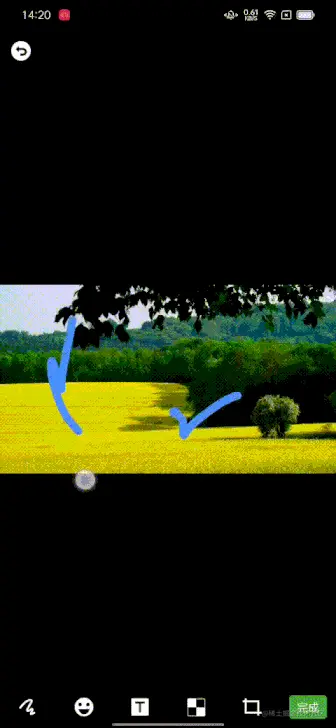 |
 |
 |
|---|
└── library-picture
PictureEditorDialog.newInstance()
.setBitmapPath(path)
.setEditorFinishCallback(object : EditorFinishCallback {
override fun onFinish(path: String) {
val bitmap = BitmapFactory.decodeFile(path, BitmapFactory.Options())
}
})
.show(childFragmentManager)
如上所示:
- 通过
PictureEditorDialog调用图片编辑器。 - 通过
setBitmapPath(path)传入图片路径。 - 通过
setEditorFinishCallback(callback)获取编辑后的图片地址。
如果觉得 PictureEditorDialog 不能满足需求,还可以通过 PictureEditorView 来自定义样式。
<com.example.miaow.picture.editor.PictureEditorView
android:id="@+id/pic_editor"
android:layout_width="match_parent"
android:layout_height="match_parent" />
picEditor.setBitmapPath(path)
picEditor.setMode(PictureEditorView.Mode.STICKER)
picEditor.setGraffitiColor(Color.parseColor("#ffffff"))
picEditor.setSticker(StickerAttrs(bitmap))
picEditor.graffitiUndo()
picEditor.mosaicUndo()
picEditor.saveBitmap()
如上所示:
- 通过
setBitmapPath(path)传入图片路径。 - 通过
setMode(mode)设置编辑模式,分别有:涂鸦,橡皮擦,马赛克,贴纸。 - 通过
setGraffitiColor(color)设置涂鸦画笔颜色。 - 通过
setSticker(StickerAttrs(bitmap))设置贴纸。 - 通过
graffitiUndo()涂鸦撤销。 - 通过
mosaicUndo()马赛克撤销。 - 通过
saveBitmap()保存编辑图片。
PictureEditorView 就介绍到这里,具体使用请查看 PictureEditorDialog。
<com.example.miaow.picture.editor.PictureClipView
android:id="@+id/clip"
android:layout_width="match_parent"
android:layout_height="match_parent" />
clip.setBitmapResource(bitmap)
clip.rotate()
clip.reset()
clip.saveBitmap()
如上所示:
- 通过
setBitmapResource(bitmap)传入裁剪图片。 - 通过
clip.rotate()图片旋转。 - 通过
clip.reset()图片重置。 - 通过
clip.saveBitmap()保存裁剪框内图片。
PictureClipView 就介绍到这里,具体使用请查看 PictureClipDialog。
if (context is AppCompatActivity) {
PictureSelectorDialog.newInstance()
...省略部分代码
.show(context.supportFragmentManager)
}
└── app
└── src
└── main
└── java
├── components
| └── calendar
| └── Calendar
└── ui
└── demo
└── CalendarScreen
val calendarState = rememberCalendarState()
calendarState.addSchedule(text)
Calendar(
state = calendarState,
modifier = Modifier.padding(vertical = 15.dp),
onSelectedDateChange = { y, m, d ->
println("CalendarScreen: $y - $m - $d")
}
)
- QQ : 237934622
- QQ群 : 389499839
- Email : 237934622@qq.com
- JueJin:miaowmiaow
感谢所有优秀的开源项目 ^^
如果喜欢的话希望给个 Star 或 Fork ^^
谢谢~~